Så här aktiverar du nattlampa på Windows 10

Aktivera nattlampa för Windows 10
1. Klicka på Start> Inställningar> System> Display> Växla på Nattlampa
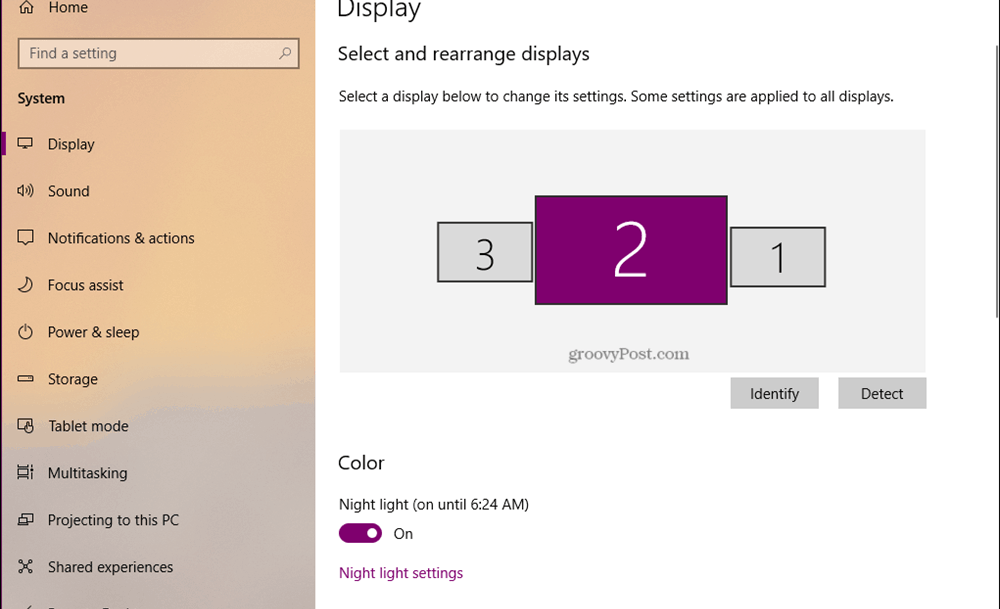
2. Klicka på Nattljusinställningar för att ytterligare anpassa sin konfiguration inklusive färgtemperatur och schema.
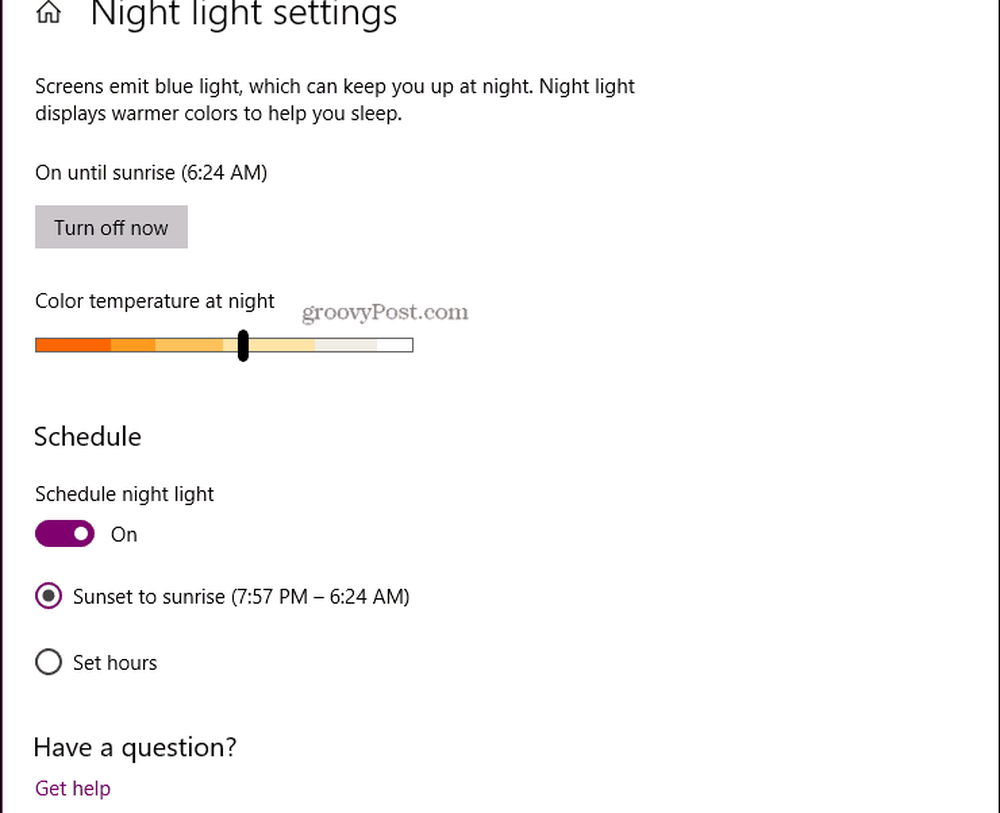
3. När Night Light har aktiverats kan du också aktivera det från Action Center - Windows-tangent + A> Klicka på Nattlampa bricka.
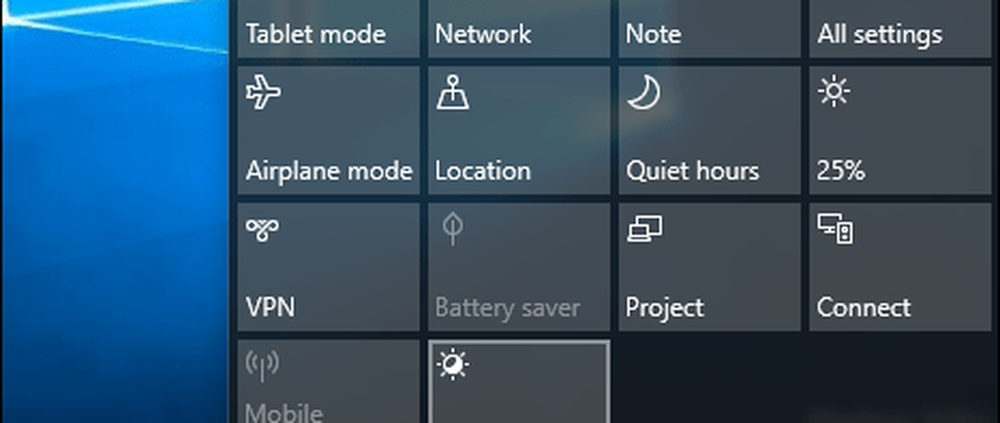
För mig är fördelarna tydliga; arbeta framför en dator hela dagen, kan ta en avgift på din hälsa; Det är fantastiskt att se funktioner som Blått ljus som är tillgängliga ur lådan för att göra din datorupplevelse mer bekväm. Om din version av Windows 10 inte har nattlampa rekommenderar vi fortfarande f.lux. Det är gratis och har funnits länge.
Visste du? Förra året introducerade Apple Night Shift eller Blue Light i IOS 9. Ta en titt på vår artikel för att lära dig hur du kontrollerar den på din mobil.




